개요
Windows server 2016 운영하다 보면 업데이트 후 자동재부팅 덕분에 낭패를 보는 일이 발생합니다.
자동업데이트를 활성화 해 놓았는데 어느날 원격터미널로 접속했더니 무조건 재부팅을 하라고 뜨니… 이건 뭐… -_-(운영중인 서버를 재부팅 하였답니다…ㅠㅠ)
이를 방지하는 설정을 알아보도록 하겠습니다.
업데이트 후 원격 접속시 재부팅 방지 설정
먼저 실행창에서 gpedit.msc 입력해 로컬 그룹 정책 편집기를 실행합니다.

로컬 그룹 정책 편집기가 실행되면 좌측 메뉴에 컴퓨터 구성 > 관리 템플릿 > Windows 구성 요소 > Windows 업데이트 로 진입하여 우측에 “예약된 자동 업데이트 설치 시 로그온할 사용자가 있을 경우 자동 다시 시작 사용 안 함” 을 찾아 더블클릭해 실행해 줍니다.

기본 설정이 “구성되지 않음(C)“으로 설정 되어 있고 이를 “사용(E)“으로 바꿔 선택 후 확인 버튼을 클릭 합니다.

이렇게 하고 재부팅을 하거나 cmd 창에서 gpupdate 명령을 실행 해 주면 정책이 업데이트되며 적용됩니다.
이 외에 자동 업데이트에 대한 구성 설정도 변경 해 봅시다.
자동 업데이트 구성 변경
로컬 그룹 정책 편집기에서 컴퓨터 구성 > 관리 템플릿 > Windows 구성 요소 > Windows 업데이트 로 진입하여 우측에 “자동 업데이트 구성” 을 찾아 더블 클릭해 실행해 줍니다.

역시나 “구성되지 않음(C)“으로 설정되어 있는것을 “사용(E)“으로 바꿔 선택 후 확인 버튼을 클릭 합니다.

설정 후 gpupdate 실행 또는 재부팅 하여 정책 적용해 줍니다.
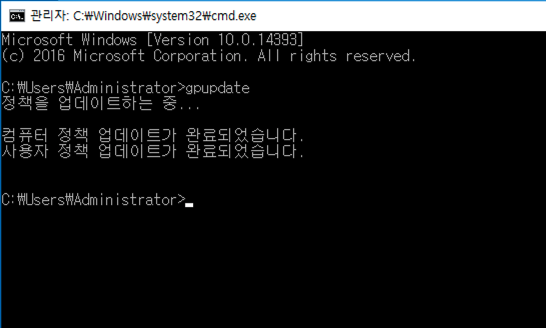
이상입니다.
Windows server 2016 운영하다 뜻하지 않은 재부팅을 몇 번 경험하다 보니 위 설정은 필수로 적용해야 할 것 같은 느낌이 드네요~